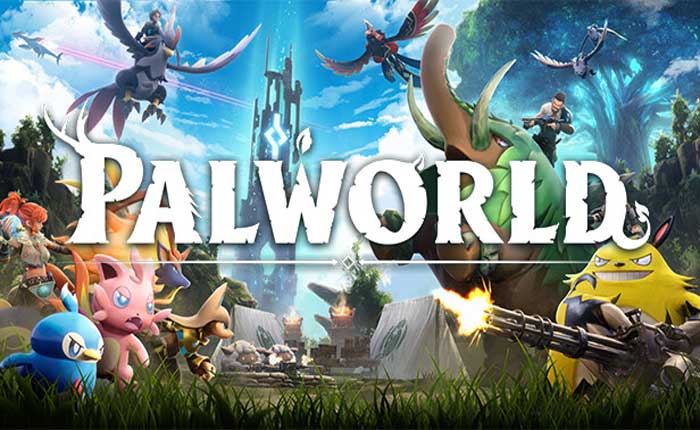
Stai affrontando il problema di Palworld Game World che non funziona? Se sì, non preoccuparti, ti abbiamo coperto.
Palworld è un gioco multiplayer di sopravvivenza e creazione a mondo aperto in cui puoi fare amicizia e collezionare oltre 100 creature diverse chiamate “Amici” in un mondo ricco e vasto.
Puoi far combattere i tuoi amici, costruire, coltivare e lavorare nelle fabbriche.
Puoi anche esplorare il mondo, catturare nuovi amici e combattere altri giocatori.
Palworld è un gioco che combina elementi di cattura di mostri, sopravvivenza e costruzione di basi in un modo unico ed emozionante.
Il gioco può essere giocato da solo o online con un massimo di 32 giocatori su un server.
Tuttavia, molti utenti si trovano ad affrontare il problema del mancato funzionamento di Game Pass in Palworld.
Sei qui per lo stesso motivo? Se sì, non preoccuparti, sei nel posto giusto. In questa guida ti mostreremo come risolvere il problema di Palworld Game Pass non funzionante.
Come risolvere il problema con Palworld Game Pass che non funziona
Ecco alcuni passaggi che puoi eseguire per risolvere il problema:
Riavvia il gioco:
Riavvia il gioco e vedi se aiuta.
Alcuni utenti hanno segnalato che il riavvio del gioco riduce o elimina l’errore.
Ecco i passaggi che devi seguire:
- Chiudi completamente il gioco ed esci da Steam.
- Attendere almeno cinque minuti per consentire l’aggiornamento dei server.
- Una volta chiuso Palworld, riavvia il computer.
- Ciò garantisce un nuovo inizio e può aiutare a risolvere eventuali problemi temporanei che potrebbero influenzare il gioco.
- Dopo aver riavviato il computer, avvia Steam e avvia nuovamente il gioco.
- Prova a creare o partecipare a una sessione online e vedere se funziona.
Se il problema era temporaneo, riavviare il gioco e il computer potrebbe risolverlo.
Verifica o ripara i file sull’app Xbox:
Verifica e ripara i file di gioco su Xbox Game Pass per Palworld
Questo può aiutare a risolvere eventuali problemi con l’installazione o gli aggiornamenti del gioco.
Ecco i passaggi per verificare e riparare i file di gioco:
- Apri l’app Xbox sul tuo PC.
- Trova Palworld e fai clic destro su di esso.
- Selezionare “Maneggio”.
- Scegli il “File” scheda.
- Clicca sul “Verifica e ripara” pulsante nella parte inferiore della scheda.
- Attendi che l’app Xbox completi il processo e risolva eventuali problemi.
Verifica o ripara i file su Steam:
Ecco come verificare i file di gioco su Steam:
- Avvia l’applicazione Steam sul tuo computer.
- Passare a “Biblioteca” scheda nell’interfaccia di Steam.
- Individua Palworld nell’elenco dei giochi.
- Fai clic con il pulsante destro del mouse sulla voce Palworld nella libreria dei giochi per aprire un menu contestuale.
- Nel menu contestuale, fare clic su “Proprietà” in fondo.
- Nella finestra Proprietà, vai a “File locali” scheda.
- Cerca un’opzione che dice “Verifica integrità dei file di gioco”.
- Fare clic su questa opzione.
- Steam ora controllerà l’integrità dei file di gioco confrontandoli con i file sul server.
- Questo processo potrebbe richiedere del tempo, poiché Steam scarica tutti i file mancanti o danneggiati.
- Una volta completata la verifica, chiudi la finestra Proprietà e prova ad avviare nuovamente Palworld.
Controlla lo stato del servizio Xbox Live:
A volte, il problema potrebbe essere causato dal servizio Xbox Live stesso, che potrebbe essere inattivo o in fase di manutenzione.
Per verificare lo stato del servizio, visitare questo sito Web e verificare se sono presenti problemi o avvisi.
In tal caso, potresti dover attendere finché non verranno risolti prima di giocare a Palworld su Game Pass.
Controlla la tua connessione Internet:
Per giocare a Palworld su Game Pass è necessaria una connessione Internet stabile e veloce.
Una connessione Internet scarsa o instabile può causare il problema durante la riproduzione di Palword su Game Pass.
Se utilizzi il Wi-Fi, assicurati che il tuo dispositivo disponga di un segnale Wi-Fi forte e stabile.
Spegni e riaccendi il router scollegandolo, aspettando circa 10 secondi, quindi ricollegandolo.
Questo può aiutare a risolvere i problemi di connettività.
Avvicinati al router o utilizza una connessione cablata anziché Wi-Fi.
Evita di utilizzare altri dispositivi o applicazioni che consumano molta larghezza di banda, come streaming, download o videochiamate.
Aggiorna l’app Xbox e il tuo sistema:
Assicurati di avere la versione più recente di Windows e dell’app Xbox.
Inoltre, controlla se sono disponibili aggiornamenti per Palworld nell’app Xbox o nel Microsoft Store.
Ciò può aiutare a risolvere eventuali problemi di compatibilità o prestazioni che potrebbero impedire il corretto funzionamento del gioco su Game Pass.
Ecco i passaggi che devi seguire:
- Aggiorna Windows: Per fare questo, vai a Impostazioni > Aggiornamento e sicurezza > aggiornamento Windows e clicca su Controlla aggiornamenti.
Se sono disponibili aggiornamenti, installali e riavvia il computer se richiesto.
- Aggiorna l’app Xbox: Per fare ciò, apri l’app Microsoft Store, fai clic sull’icona dei tre punti nell’angolo in alto a destra e seleziona Download e aggiornamenti.
Quindi, fai clic su Ottieni aggiornamenti e verifica se è disponibile un aggiornamento per l’app Xbox.
Se c’è, installalo e riavvia l’app.
- Aggiornamento Palworld: Per fare ciò, apri l’app Xbox, trova Palworld, fai clic con il pulsante destro del mouse su di esso e seleziona Gestisci. Quindi, vai alla scheda Aggiornamenti e vedi se è disponibile un aggiornamento per il gioco.
Se c’è, installalo e riavvia il gioco.
Controlla l’abbonamento a Game Pass:
Assicurati che il tuo abbonamento Xbox Game Pass sia attivo e valido.
Se si verificano problemi con il tuo abbonamento, potrebbero influire sul tuo accesso a Palworld.
Ecco come farlo:
- Apri un browser Web e vai al sito Web ufficiale di Xbox Game Pass.
- Accedi con l’account Microsoft associato al tuo abbonamento Xbox Game Pass.
- Questo è lo stesso account che utilizzi sulla console Xbox o sul PC.
- Cerca una sezione o una pagina che mostri i dettagli del tuo abbonamento.
- Verifica che le informazioni di pagamento associate al tuo abbonamento Xbox Game Pass siano aggiornate.
- Se si verificano problemi con il tuo metodo di pagamento, ciò può causare problemi nel tuo servizio di abbonamento.
- Se il tuo abbonamento è scaduto o sta per scadere, potrebbe essere necessario rinnovarlo.
- Se si verificano problemi con il pagamento, aggiorna le informazioni di pagamento per garantire un rinnovo corretto.
A volte, Xbox fornirà notifiche o messaggi relativi allo stato dell’abbonamento.
Controlla le notifiche o i messaggi Xbox per eventuali avvisi relativi al tuo abbonamento Game Pass.
Controlla lo stato del tuo account Microsoft:
Per fare ciò, vai al sito Web di Microsoft e accedi con il tuo account Microsoft.
Dovresti vedere i dettagli del tuo account, come email, password, informazioni di sicurezza e dispositivi.
Assicurati che il tuo account non sia limitato o sospeso per aver violato il Contratto di Servizi Microsoft o il Codice di condotta.
Se devi aggiornare o verificare il tuo account, segui le istruzioni sul sito web.
Reinstallare Palworld:
Se nessuno dei metodi sopra indicati funziona, potrebbe essere necessario disinstallare e reinstallare il gioco.
Questo può aiutare a risolvere eventuali problemi relativi ai file di gioco danneggiati.
A volte, il gioco potrebbe non funzionare correttamente su Game Pass a causa di un’installazione errata o di un aggiornamento incompleto.
Reinstallando il gioco, puoi assicurarti di avere la versione più recente e stabile del gioco.
Ecco i passaggi che devi seguire:
- Apri l’app Xbox, trova Palworld e fai clic con il pulsante destro del mouse su di esso.
- Selezionare “Disinstalla”e confermare.
- Quindi, vai su Microsoft Store, cerca “Palmondo”e installarlo di nuovo
Dopo aver reinstallato il gioco Controlla se Game Pass funziona o meno.
Questi erano i passaggi che puoi provare a risolvere il problema di Game Pass non funzionante in Palworld.